In dit artikel wordt beschreven hoe u een lokale computer gebruikt om verbinding te maken met uw MySQL-databases die op afstand zijn opgeslagen op A2-hostingservers.
Kies een externe MySQL-verbindingsmethode
U kunt een van de volgende methoden gebruiken om op afstand toegang te krijgen tot uw MySQL-databases:
- SSH-tunnel: Dit is de veiligere methode. U stelt een SSH-tunnel in die een poort op uw lokale computer doorstuurt naar de externe MySQL-server. Het MySQL-verkeer wordt versleuteld door de SSH-tunnel.
- Directe verbinding: U kunt een directe verbinding tot stand brengen tussen uw lokale computer en de externe MySQL-server. Hoewel het gemakkelijker te configureren is, is het niet zo veilig.
Nadat u een externe MySQL-verbinding hebt opgezet, kunt u een MySQL-clienttoepassing gebruiken om uw databases te beheren. Zie dit artikel voor meer informatie.
Methode #1:Een SSH-tunnel opzetten
De procedure die u volgt om een SSH-tunnel in te stellen tussen uw lokale computer en de A2 Hosting-server is afhankelijk van het besturingssysteem van de lokale computer.
Microsoft Windows
Om een SSH-tunnel te gebruiken op een computer met Microsoft Windows, hebt u een SSH-clientprogramma nodig. A2 Hosting raadt het gebruik van PuTTY aan, dat u hier kunt downloaden. Nadat u het uitvoerbare PuTTY-bestand naar uw lokale computer hebt gedownload, kunt u een SSH-tunnel opzetten.
Een SSH-tunnel opzetten op een computer met Microsoft Windows:
- Start PuTTY.
- Klap in het categorievenster Verbinding uit, vouw SSH uit en klik vervolgens op Tunnels.
- Typ 3306 in het tekstvak Bronpoort van het gedeelte Poort doorsturen. Dit is de lokale poort die moet worden doorgestuurd. Typ in het tekstvak Bestemming localhost:3306.
- Controleer of de keuzerondjes Lokaal en Automatisch zijn geselecteerd.
- Klik op Toevoegen:

- Klik in het categoriepaneel op Sessie.
- Typ in het tekstvak Hostnaam (of IP-adres) de domeinnaam of het IP-adres van uw website.
- Typ 7822 in het tekstvak Poort.
- Bevestig dat het keuzerondje Verbindingstype is ingesteld op SSH.
-
Klik op Openen:
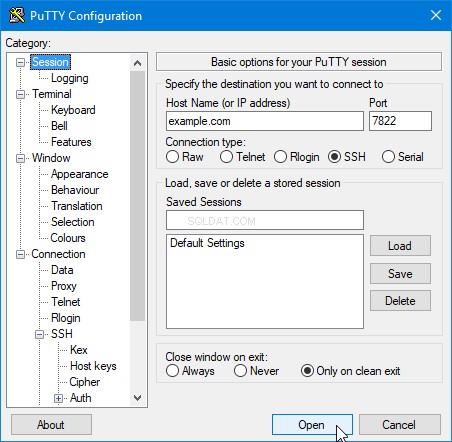
- Als een PuTTY-beveiligingswaarschuwing over de hostsleutel van de server verschijnt, klikt u op Ja.
- Als de prompt voor inloggen als verschijnt, typt u uw gebruikersnaam voor A2 Hosting en vervolgens uw wachtwoord.
-
Wanneer de opdrachtregelprompt van de externe server verschijnt, is de SSH-tunnel tot stand gebracht en kunt u uw MySQL-clienttoepassingen op de lokale computer gebruiken.
Om te controleren of PuTTY poorten correct doorstuurt, klikt u op het pictogram in de linkerbovenhoek van het PuTTY-sessievenster en vervolgens op Gebeurtenislogboek. Als port forwarding correct werkt, ziet u een regel die lijkt op:
Lokale poort 3306 doorsturen naar localhost:3306
Mac OS X en Linux
Om een SSH-tunnel tot stand te brengen op een computer met Mac OS X of Linux:
- Open een terminalvenster en typ de volgende opdracht op de opdrachtregel. Vervang gebruikersnaam door uw A2 Hosting-gebruikersnaam en vervang example.com met de domeinnaam van uw site:
ssh -p 7822 [email protected] -L 3306:localhost:3306
- Typ uw wachtwoord en druk vervolgens op Enter. Wanneer de opdrachtregelprompt van de externe server verschijnt, is de SSH-tunnel tot stand gebracht en kunt u uw MySQL-clienttoepassingen op de lokale computer gebruiken.
Methode #2:een directe verbinding opzetten
Om een directe verbinding tussen uw lokale computer en de MySQL-server op te zetten, moet u externe MySQL-toegang inschakelen in cPanel. Raadpleeg dit artikel voor informatie over hoe u dit kunt doen.
Voorbeeld ODBC-verbinding
De volgende procedure laat zien hoe u een externe ODBC-verbinding configureert:
- Start de ODBC-gegevensbronbeheerder.
- Klik op Toevoegen om een nieuwe gegevensbron toe te voegen.
- Klik in het dialoogvenster Nieuwe gegevensbron maken op het MySQL ODBC-stuurprogramma.
- Klik op Voltooien om de MySQL Connector/ODBC-gegevensbronconfiguratie te starten.
- Typ in het dialoogvenster MySQL Connector/ODBC-gegevensbronconfiguratie in het tekstvak Naam gegevensbron een beschrijvende naam voor de gegevensbron.
- Bevestig dat de TCP/IP-server is geselecteerd.
- Voer een van de volgende handelingen uit:
- Als u een SSH-tunnel gebruikt, typt u localhost in het tekstvak van de TCP/IP-server.
- Als u een directe verbinding gebruikt, typt u in het tekstvak TCP/IP-server het domein of het IP-adres van de externe server.
- Typ 3306 in het tekstvak Poort.
- Typ in het tekstvak Gebruiker een database-gebruikersnaam die verbinding kan maken met de externe database.
- Typ in het tekstvak Wachtwoord het wachtwoord voor de gebruikersnaam.
-
Om de verbinding te testen, klikt u op Test:
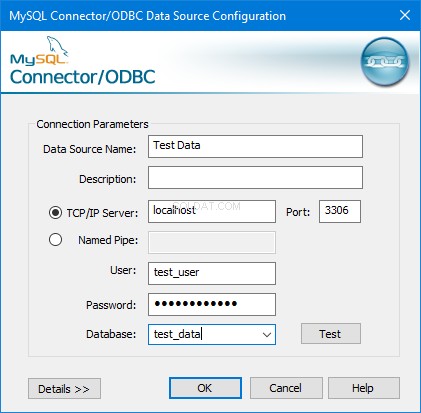
- Optioneel kunt u de Database-lijst gebruiken om een initiële database voor de verbinding te selecteren.
- Klik op OK om de configuratie te voltooien.
Problemen oplossen
Als u ontwikkelingswerk doet op de lokale computer, is het mogelijk dat er al een lokale kopie van MySQL draait op poort 3306. In dit geval verschijnt de volgende verbindingsfout:
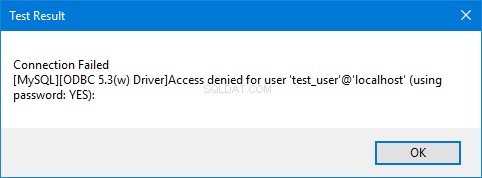
Om dit probleem te omzeilen, maakt u een tunnel met een alternatieve lokale poort en maakt u vervolgens verbinding met de externe MySQL-server op die poort.
- Als je Putty gebruikt om de tunnel te maken, gebruik dan een alternatieve bronpoort op de Tunnels-configuratiepagina. In dit voorbeeld wordt poort 3307 gebruikt:
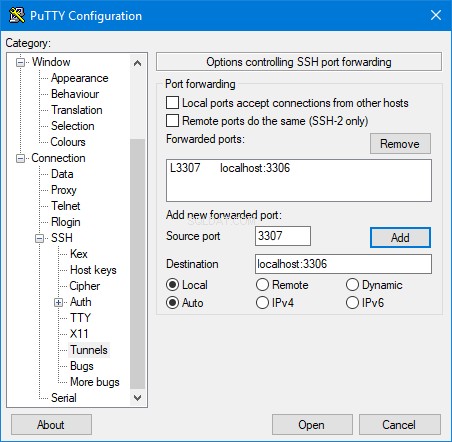
De sessieconfiguratie verandert niet.
-
Gebruik voor Mac OS X of Linux de volgende SSH-opdracht om de tunnel te maken met een lokale poort van 3307. Vervang gebruikersnaam door uw A2 Hosting-gebruikersnaam en vervang example.com met de domeinnaam van uw site:
ssh -p 7822 [email protected] -L 3307:localhost:3306
-
Maak de ODBC-verbinding zoals eerder beschreven, maar typ 3307 in het tekstvak Poort (in plaats van 3306).
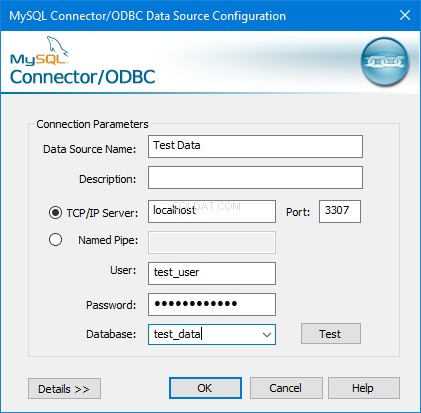
- U zou nu verbinding moeten kunnen maken.
Meer informatie
Ga naar http://the.earth.li/~sgtatham/putty/0.60/htmldoc/index.html om de online documentatie voor PuTTY te bekijken.
